Lo lắng về tối ưu hóa SEO, đừng lo lắng về Yoast SEO Plugin ở đây. Chúng tôi sử dụng WordPress SEO plugin bởi Yoast vì nó là giải pháp SEO hàng đầu và hoàn chỉnh cho trang WordPress. Như thường lệ khi chúng ta nói về SEO tốt nhất plugins cho WordPress thì chắc chắn là Yoast SEO plugins đứng đầu danh sách. Đây plugin là tiên tiến nhất plugin có sẵn trong WordPress.
Yoast SEO plugin được tích hợp nhiều tính năng khác plugingiống như Meta Robots plugin và RSS Footer plugin và có nhiều người khác trong danh sách. Đây plugin sẽ cung cấp nhiều tính năng đặc biệt, nhưng hãy nhớ một điều rằng thiết lập Yoast WordPress này plugin Ở đây, trong phiên bản 3.0 mới nhất, bạn sẽ thấy một số thay đổi về giao diện người dùng nhưng tất cả các cấu hình đều giống như phiên bản trước.
Các tính năng của Yoast SEO plugin
- Hình ảnh.
- Sơ đồ trang web Tin tức XML.
- Tập trung kiểm tra từ khóa.
- Cấu hình Meta Robots
- .htaccess và trình chỉnh sửa robots.txt.
- Cấu hình chân trang / đầu trang RSS.
- Dễ dàng thêm vào các thẻ meta của vip, noydir.
- Bản xem trước đoạn trích kết quả tìm kiếm của Google.
- Loại bỏ có thể cấu hình các loại bài đăng và phân loại.
- Dễ dàng noindex hoặc nofollow các trang, phân loại hoặc toàn bộ kho lưu trữ.
- Hỗ trợ đường dẫn, với các tiêu đề đường dẫn có thể định cấu hình.
- Permalink dọn dẹp, trong khi vẫn cho phép Tìm kiếm Tùy chỉnh của Google.
- Khả năng xác minh Công cụ quản trị trang web của Google, Yahoo Site Explorer và Công cụ quản trị trang web Bing
- Các trang hoặc bài đăng chưa được lập chỉ mục sẽ không hiển thị trong sơ đồ trang XML (nhưng có thể nếu bạn muốn chúng).
Trong hướng dẫn này, bạn sẽ biết cách cấu hình Yoast SEO plugin để đạt được hiệu suất SEO tốt hơn. Vì vậy, hãy bắt đầu với hướng dẫn.
Yoast SEO WordPress Plugin:
Yoast SEO plugin là WordPress tiên tiến nhất và tốt nhất plugin cho Search Engine Optimization. Và quá trình cài đặt và cấu hình thiết lập của nó là khá khó khăn đối với các blogger mới hoặc những người không có bất kỳ kỹ năng SEO cơ bản nào.
Nếu bạn bằng cách nào đó đến được với cấu hình không chính xác thì chắc chắn các bot của công cụ tìm kiếm sẽ không lập chỉ mục blog của bạn hoặc chúng có thể thu thập dữ liệu phần ít quan trọng hơn trong blog của bạn, điều này sẽ khá tai hại cho blog của bạn.
Hãy bắt đầu hướng dẫn này và bắt đầu thiết lập miễn phí này plugin.
Thiết lập và cấu hình hoàn chỉnh:
Bạn cần bắt đầu quá trình này bằng cách cài đặt và kích hoạt Yoast SEO plugin. Trong quá trình kích hoạt, bạn sẽ thấy mục menu mới trong thanh quản trị WordPress cùng với logo Yoast SEO trên đó.
Ngay sau quá trình đó, chỉ cần đi tới Trang tổng quan> Tính năng> Trang cài đặt nâng cao và làm một điều là kích hoạt tính năng này. Blog WordPress nơi bạn đang cài đặt cái này plugin đã cài đặt bất kỳ SEO nào plugin hoặc cài đặt SEO chủ đề thì sau khi kích hoạt cài đặt nâng cao, bạn có thể đi tới SEO> Công cụ> Nhập từ SEO khác plugins trên bảng điều khiển bên trái. Bạn nên chọn plugin từ đó bạn muốn nhập cài đặt.
Cách tốt nhất bạn có thể làm là tạo một bản sao lưu cơ sở dữ liệu của mình và sau đó chỉ cần chọn tùy chọn “xóa dữ liệu cũ sau khi nhập”. Làm tất cả các bước này một cách cẩn thận và như đã đề cập trong hướng dẫn này.
Bước 1: Bảng điều khiển WordPress Yoast SEO
Đây trong phần này, bước đầu tiên để bắt đầu với plugin là gửi trang web của bạn Alexa, Bing, Google và Yandex. Ngay sau khi cài đặt plugin chỉ cần nhấp vào SEO> Trang tổng quan> Công cụ quản trị trang web để có được quyền truy cập vào trang này.
Bây giờ chúng ta hãy chuyển sang phần nâng cao nhất của điều này plugin.
Bước 2: Cài đặt tiêu đề & thẻ meta
Như đã mô tả ở trên, đây là phần quan trọng nhất của plugin. Sau khi nhấp vào nút “Tiêu đề & Metas ” chỉ cần nhấp vào để "Chung" để biết về dải phân cách và công việc của bộ phân tách đó. Chắc chắn, điều này sẽ giúp bạn thiết lập nhanh chóng các tiêu đề và các khía cạnh Meta SEO của riêng biệt đó plugin.
Trang chủ:
Bây giờ bạn cần nhấp vào "Trang chủ" tab của “Tiêu đề & Metas” và thực hiện cài đặt cấu hình của tiêu đề trang chủ và mô tả Meta.
Theo mặc định, bạn có thể thấy chúng đã được điền sẵn với các mẫu tiêu đề. Đối với trang chủ của bạn, bạn có thể tạo một ô tĩnh nhưng đối với các bài viết, tiêu đề chắc chắn sẽ khác nhau giữa các bài đăng.
Quan trọng: Nếu bạn đang sử dụng một trang chủ tĩnh bằng cách nào đó thì chắc chắn bạn sẽ thấy các liên kết để chỉnh sửa trang chủ và trang blog của mình một cách thoải mái để thêm tiêu đề và mô tả Meta.
Tiêu đề & Metas Loại bài đăng:
WordPress mặc định nó có nhiều loại bài đăng như bài đăng, trang, bản sửa đổi và tệp đính kèm. Bây giờ bạn có lựa chọn để xác định các loại bài đăng tùy chỉnh của riêng bạn.
Tại đây Yoast SEO sẽ cho phép bạn đặt tiêu đề và Meta cho các bài đăng, trang và các loại bài đăng tùy chỉnh khác. Nó sẽ sử dụng tiêu đề trên toàn trang web và mô tả Meta nếu bạn quên thêm tiêu đề và mô tả Meta cho bất kỳ bài đăng riêng lẻ nào.
Tôi khuyên bạn chỉ nên để trống các trường mô tả cho tất cả các loại bài đăng. Bạn chỉ có thể sử dụng tiêu đề bài đăng duy nhất làm mẫu tiêu đề. Hãy nhớ một điều rằng Yoast SEO plugin cũng thêm hộp Meta SEO trong khu vực chỉnh sửa bài đăng meta box của bạn.
Để có lợi ích SEO tốt hơn, tôi khuyên bạn vui lòng nhập thủ công tiêu đề và mô tả cho từng bài đăng, trang và loại bài đăng tùy chỉnh.
Phân loại:
Chỉ cần chuyển đến tab phân loại, chỉ cần định cấu hình tiêu đề và Meta cho các danh mục, thẻ và định dạng bài đăng lưu trữ thực hiện điều này một cách bình tĩnh. Biến mẫu mặc định sẽ hoạt động cho nhiều trang web. Yoast SEO sẽ chọn mô tả từ các danh mục và thẻ.
Đừng lo lắng nếu bạn không có bất kỳ mô tả thuật ngữ nào trong danh mục, thẻ hoặc phân loại tùy chỉnh thì chắc chắn WordPress SEO sẽ không thêm mô tả Meta trong phần đạt được.
Lưu trữ:
Bây giờ, chúng ta hãy chuyển sang tab Lưu trữ này, bạn có tùy chọn tiêu đề và cài đặt Meta cho tác giả và các trang lưu trữ ngày tháng. Tôi sẽ khuyên bạn nên kiểm tra kho lưu trữ tác giả vô hiệu hóa cho các blog tác giả đơn lẻ. Blog chính và kho lưu trữ tác giả sẽ chứa nội dung giống hệt nhau đối với blog của một tác giả. Bạn có thể thực hiện cài đặt này chỉ để ngăn nội dung trùng lặp.
Chỉ cần để nguyên các cài đặt khác và lưu các thay đổi ..
Những người khác:
Tab khác này có nhiều cài đặt bổ sung. Sử dụng nó, bạn có thể vô hiệu hóa việc chọn các mô tả từ các thư mục Dmoz hoặc Yahoo chỉ dành cho các trang của bạn.
Nếu bạn không chắc phải làm gì ở đây thì tốt hơn là bạn nên bỏ chọn nó. Khi Google đưa ra điều này chính thức rằng họ không quan tâm đến các từ khóa và thẻ meta.
Bước 2: Cài đặt xã hội
Bây giờ bạn đã có ý tưởng về mảng các tính năng của Yoast SEO. Và tính năng tuyệt vời của điều này plugin là nó dễ dàng tích hợp trang web của bạn với tất cả các nền tảng truyền thông xã hội thịnh hành như Facebook, Twitter và Google+.
Chỉ cần nhấp vào Liên kết xã hội trong menu SEO và nó sẽ cho phép bạn thiết lập các nền tảng này. Bạn có thể dễ dàng cấu hình từng cái riêng biệt. Trong các tài khoản, các phần trong Cài đặt xã hội, tất cả các không gian đều dành cho tất cả các tài khoản xã hội của bạn. Tất cả những gì bạn cần làm là thêm URL của tên người dùng Twitter cho các hồ sơ xã hội chính của trang web của bạn.
Chỉ cần nhấp vào bất kỳ thẻ nào bạn muốn thêm vào phần tài khoản.
Bước 3: Sơ đồ trang web XML
Các sơ đồ trang này rất quan trọng đối với trang WordPress của bạn. Sơ đồ trang web là cách dễ nhất để lập chỉ mục và nó sẽ thông báo cho các công cụ tìm kiếm về nội dung của bạn.
Yoast SEO sẽ giúp bạn dễ dàng thêm sơ đồ trang XML vào WordPress. Sau khi tạo tệp sơ đồ trang web, bạn chỉ cần gửi nó đến Google, Bing và các công cụ tìm kiếm khác. Cài đặt của sơ đồ trang XML hiện được chia thành các tab khác nhau.
Bước 4: Nâng cao
Liên kết cố định:
Ở đây, chúng ta sẽ nói về cài đặt Permalink trong tab Yoast SEO, bạn sẽ không nhận được các tab cài đặt. WordPress sẽ thêm từng URL cơ sở danh mục như / category / theo mặc định.
Bạn có thể loại bỏ nó j bằng cách nhấp vào "Tẩy" chỉ cần tách nó ra tạo thành các URL danh mục của bạn. Nhiều người muốn thực hiện bước này.
Điểm tiếp theo là chuyển hướng các URL đính kèm đến bài đăng chính. WordPress sẽ cho phép bạn đính kèm hình ảnh và các phương tiện khác vào bài đăng. Nhưng quái ở đây là tất cả các tệp đính kèm bằng cách nào đó đều nhận được URL của riêng chúng về cơ bản trong hầu hết các trường hợp là không cần thiết. Vì vậy, bạn có thể đánh dấu vào ô này, bạn có thể dễ dàng chuyển hướng URL trang tệp đính kèm đến URL bài đăng gốc.
Xóa các từ dừng khỏi liên kết cố định. Các từ dừng về cơ bản là những từ phổ biến trong ngôn ngữ tiếng Anh. Yoast SEO sẽ không bao giờ đề xuất bạn thêm từ dừng vào URL của mình. Nếu bạn xóa các từ dừng này khỏi URL của mình thì theo Yoast, nó sẽ làm sạch URL của bạn. Bạn có thể bỏ chọn nó vì nó sẽ làm cho URL nhỏ hơn.
Trình thu thập dữ liệu web truy cập trang web của bạn khi javascript bị tắt. Bởi vì họ không muốn nhìn thấy URL hiện có và sẽ nhanh chóng di chuyển. Làm điều này chắc chắn sẽ tăng hiệu quả thu thập thông tin.
RSS:
Nguồn cấp dữ liệu RSS chủ yếu được sử dụng bởi những người sửa nội dung chỉ để sao chép nội dung từ trang web bài đăng của bạn. Tại đây Yoast SEO sẽ cho phép bạn thêm bất kỳ liên kết ngược nào vào trang web của mình cho mỗi và mọi bài đăng trong nguồn cấp dữ liệu RSS của bạn.
Sử dụng cách này, bạn có thể dễ dàng lấy được các backlink hình thành trang web của họ và chắc chắn google sẽ biết rằng bạn là nguồn gốc. Có nhiều tùy chọn và bạn có thể đính kèm liên kết tác giả, liên kết Bài đăng và mô tả của blog một cách hiệu quả. Thể hiện sự sáng tạo của bạn vì điều này cũng có thể được sử dụng để thêm bất kỳ quảng cáo nào vào nguồn cấp dữ liệu RSS của bạn.
Bánh mì vụn:
Breadcrumbs thực sự tuyệt vời cho liên kết nội bộ vì nó sẽ xác định rõ ràng đường dẫn đến trang bạn đang thực sự truy cập. Các liên kết nội bộ này sẽ hữu ích trong việc giúp các công cụ tìm kiếm hiểu cấu trúc trang web và nó thực sự sẽ giúp người dùng điều hướng trang web của bạn một cách dễ dàng.
Các cài đặt đã cho sẽ hoạt động đối với nhiều trang web và nếu bạn sẵn sàng thay đổi điều gì đó thì hãy tiếp tục. Khi bạn hoàn tất, chỉ cần nhấp vào tùy chọn lưu thay đổi.
Bước 4: Công cụ
Chuyển sang bước tiếp theo, chúng tôi đã làm nhiều việc cho đến thời điểm này vì vậy sẽ rất tốt nếu xuất các cài đặt làm bản sao lưu. Điều này sẽ giúp bạn trong tương lai nếu bạn muốn thiết lập plugin đến trang web tương lai của bạn. Bạn có thể sử dụng nó như là hướng dẫn ban đầu.
Tại đây, trình chỉnh sửa hàng loạt sẽ giúp bạn chỉnh sửa tiêu đề bài đăng và mô tả của tùy chọn hàng loạt. Tôi sẽ không bao giờ đề xuất điều này vì mô tả và gạch trùng lặp chắc chắn sẽ gây ra thiệt hại cho SEO của bạn.
Và một cái khác là trình chỉnh sửa tệp nếu có thể, hãy tránh xa cài đặt này nếu bạn là người mới bắt đầu. Nếu bạn thực hiện bất kỳ sai lầm nào ở đây, nó chắc chắn sẽ dẫn đến việc trang web của bạn không thể truy cập được từ các công cụ tìm kiếm hoặc nó cũng có thể khiến nó trở nên vô dụng.
Tôi hy vọng điều tốt nhất, hướng dẫn này có thể giúp bạn thiết lập thành công WordPress SEO by Yoast.
Yoast SEO Premium
Bước 5: Mô tả meta & Tiêu đề
Ở đây trong phiên bản Yoast SEO mới nhất, họ thực sự đã thực hiện thay đổi thiết kế lớn. Thay đổi giao diện người dùng này có thể khiến nhiều người dùng cũ bối rối khi thêm các tiêu đề meta và mô tả.
Tất cả những gì bạn cần nhấp vào “Chỉnh sửa đoạn mã”. Khi bạn đến đó, bạn có thể chỉnh sửa “Tiêu đề SEO” (Meta Title) và “Mô tả Meta”.
Chuyển hướng:
Đây là một tính năng tốt mà bạn sẽ nhận được ở đây, nó sẽ cho phép bạn chuyển hướng bất kỳ URL nào đến một URL khác mà bạn muốn. Bạn có thể gặp quá nhiều lỗi nội bộ 500 chỉ cần kiểm tra Công cụ quản trị trang web của Google. Và bạn có thể chuyển hướng lại chúng chỉ để lưu link juice.
Bạn có thể thông qua bài viết của chúng tôi để loại bỏ lỗi này:
Bước 6: Tùy chỉnh và tối đa hóa lợi ích
Nếu bạn đang nghĩ rằng chỉ cần cài đặt và tùy chỉnh Yoast SEO sẽ mang lại cho bạn lợi ích thì bạn đã nhầm. Tất cả những gì bạn cần làm là tùy chỉnh cài đặt trên mọi bài đăng.
Giả sử bạn đang chỉnh sửa bất kỳ bài đăng nào hoặc bất kỳ trang nào trong WordPress thì chắc chắn bạn sẽ thấy hộp meta bên dưới trong trình chỉnh sửa bài đăng của Yoast SEO. Phần tốt nhất về hộp là nó có sẵn rất nhiều tùy chọn SEO. Chỉ cần kiểm tra phần phân tích.
Hầu hết các trường hợp xảy ra rằng tiêu đề SEO và tiêu đề bài đăng của bạn có thể không giống nhau. Bạn nên luôn viết Mô tả Meta tùy chỉnh vì người dùng sẽ thấy điều đó khi họ thực hiện bất kỳ tìm kiếm nào quan trọng nhất.
Tiếp tục tập trung vào một từ khóa khi bạn viết bài. Bạn sẽ kiểm tra mật độ từ khóa trong phần phân tích. Sau khi lưu bài đăng, bạn sẽ thấy phân tích bài đăng ngay bên dưới bản xem trước Đoạn trích. Điều này sẽ cung cấp cho bạn thông tin chi tiết về tất cả thông tin chi tiết cho bài đăng cụ thể đó.
Bước 7: Công cụ quản trị trang web
Nếu bạn có ít thông tin về SEO thì bạn có thể nghe nói đến một số công cụ tìm kiếm phổ biến như Google, Bing và Yandex. Alexa sẽ cho phép chủ sở hữu trang web thêm trang web của họ chỉ bằng cách sử dụng khu vực công cụ Quản trị trang web.
Công cụ quản trị trang web sẽ giúp các công cụ tìm kiếm thu thập thông tin chỉ mục và thông tin chi tiết về nội dung trang web của bạn. Bạn phải thêm thẻ meta vào trang web của mình hoặc chỉ tải lên một tệp.
Vấn đề là hầu hết những người mới bắt đầu đều ngại thêm thẻ meta, bạn có thể tin tưởng vào Yoast SEO Plugin và nó chắc chắn sẽ dễ dàng quá trình cho bạn. Tất cả những gì bạn cần làm là thêm các mã meta mà bạn nhận được từ các công cụ tìm kiếm trong tất cả các trường tương ứng được mô tả ở đó.
Một số bài đăng được chọn lọc thủ công cho WordPress:
-
Cách khắc phục “Lỗi thiết lập kết nối cơ sở dữ liệu” trong WordPress
-
10 vấn đề thường gặp về chủ đề WordPress và cách khắc phục chúng
-
Tư cách thành viên WordPress tốt nhất Plugins ĐỂ Tạo Trang web Thành viên trong WordPress
-
Cách tạo trang web thành viên với WordPress: Hướng dẫn từng bước dễ dàng
-
Làm thế nào để bắt đầu một blog trong 15 phút theo từng bước Hướng dẫn dành cho thành viên mới [2018]
EndNote: Thiết lập Yoast SEO Plugin
Giờ đây, mọi thứ đều rõ ràng khi cài đặt plugin để cấu hình nó và cách tận dụng tối đa nó và tối ưu hóa SEO thích hợp nhất với WordPress SEO plugin bởi Yoast.
Đảm bảo những gì bạn đang làm trước khi thực hiện bất kỳ thay đổi nào vì bất kỳ cấu hình sai nào sẽ khiến bạn phải trả nhiều tiền hơn và chắc chắn sẽ thu hút các hiệu ứng SEO tiêu cực.
Hãy cho tôi biết nếu bạn đang sử dụng Yoast SEO tuyệt vời này Plugin trên trang web WordPress của bạn trong phần bình luận. Tôi hy vọng bạn thích hướng dẫn này về thiết lập Yoast SEO Plugin. Hãy thể hiện tình yêu và sự ủng hộ của bạn bằng cách chia sẻ bài viết này trên tất cả các nền tảng mạng xã hội thịnh hành và giúp đỡ những người khác.


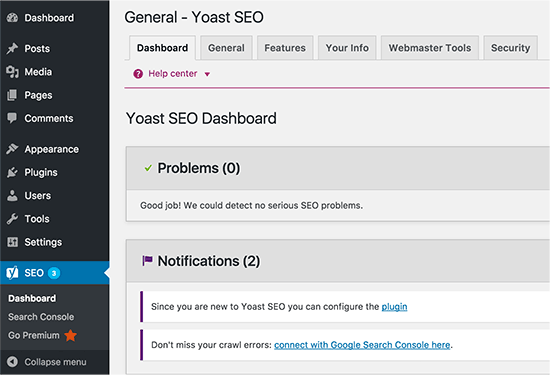
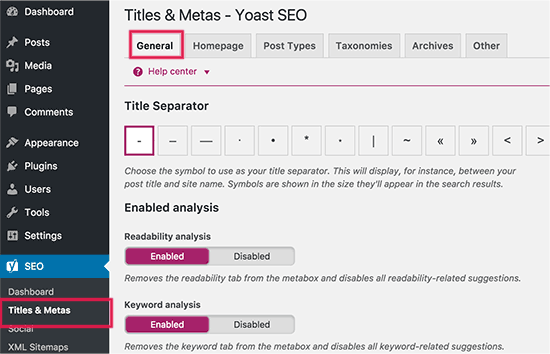
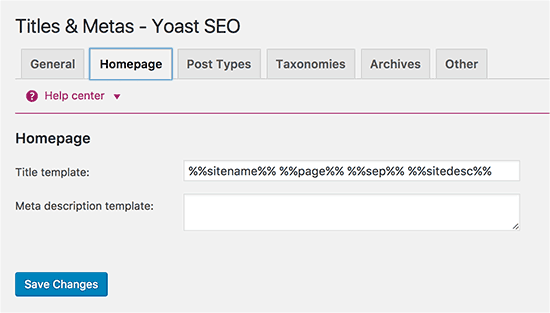
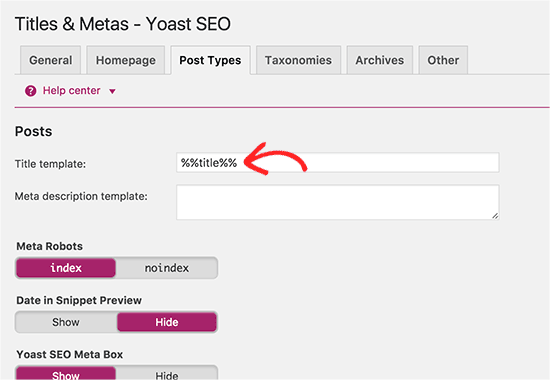
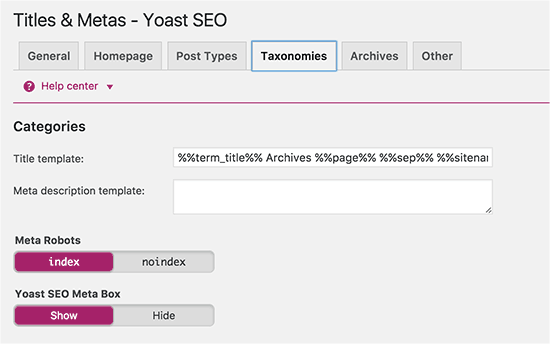
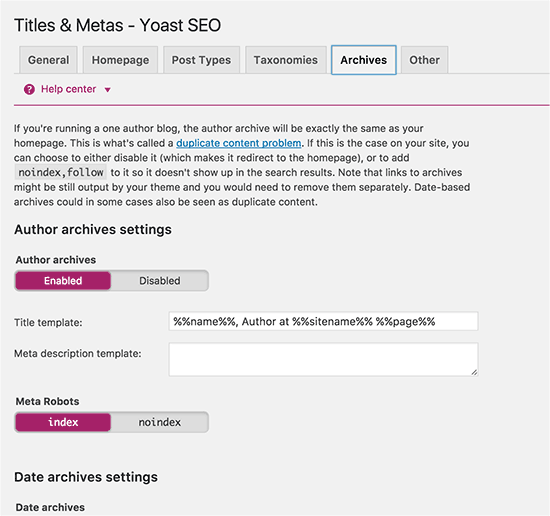
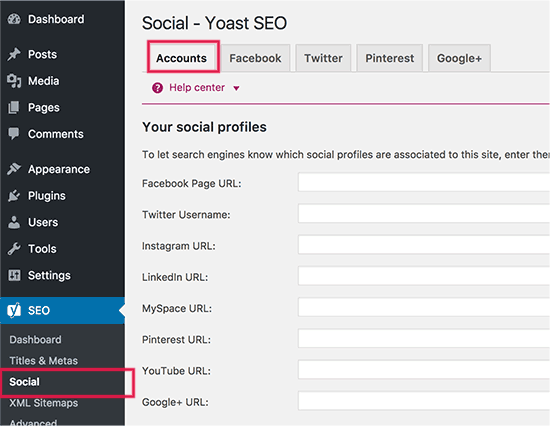
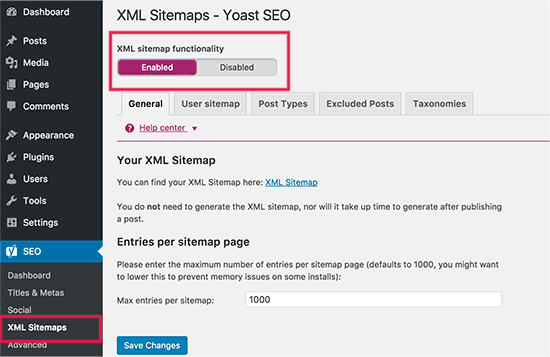
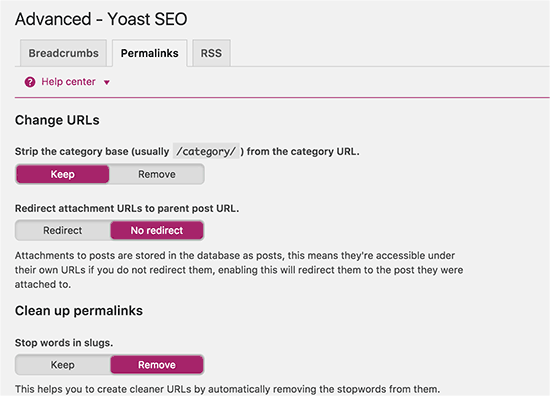
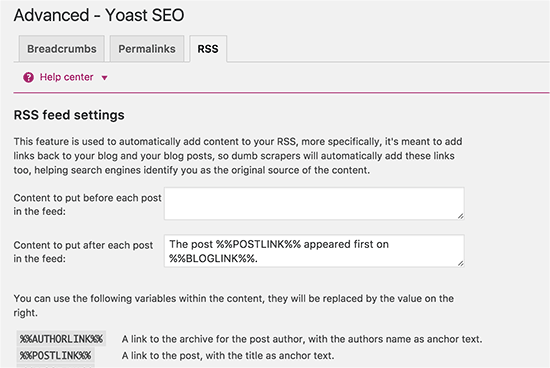
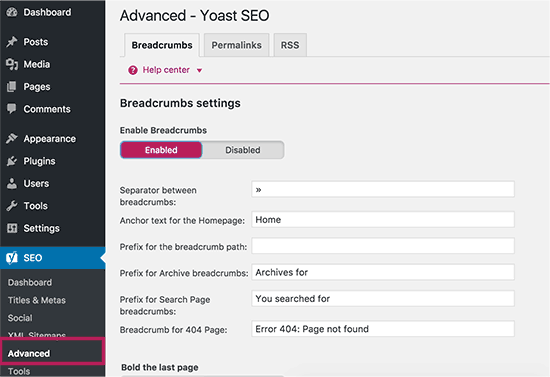
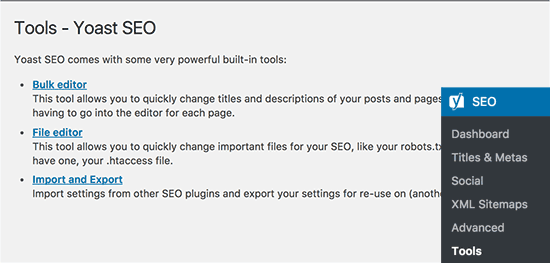
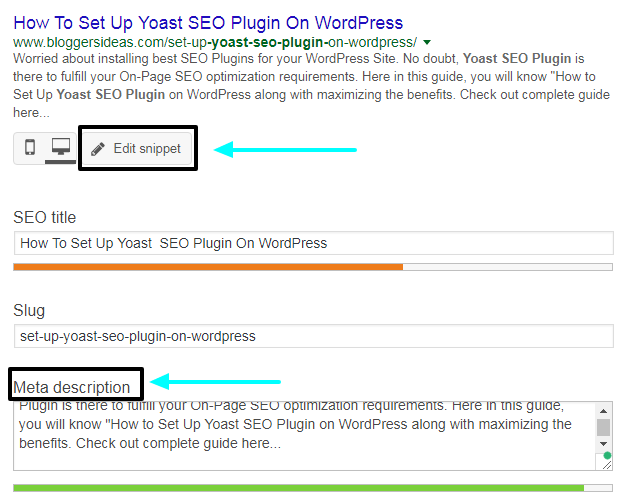
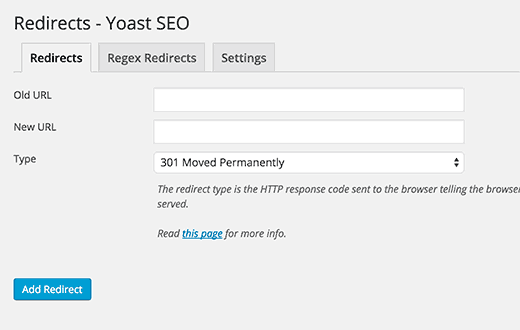
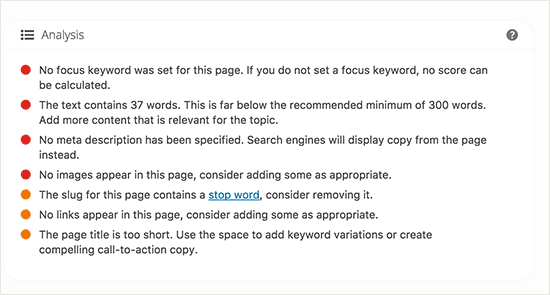
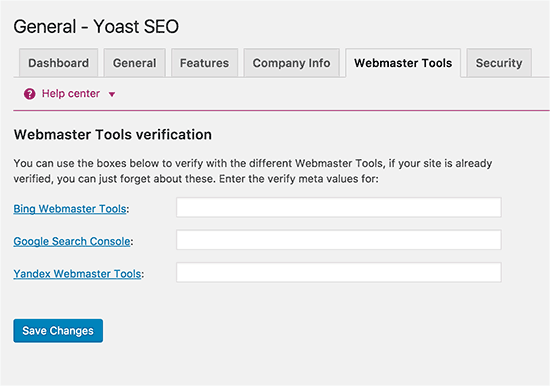



Bài đăng này thực sự thực sự giúp tôi thiết lập Yoast plugin. Tôi mới viết blog, vì vậy đối với tôi, điều này thật tuyệt vời. Tôi đánh giá cao công việc của bạn.
Cảm ơn vì bài viết tuyệt vời.
Cảm ơn bạn đã trình bày thông tin hữu ích cho chúng tôi, tất cả các điểm đều rất hữu ích. Tôi sẽ còn quay lại
Cảm ơn vì mọi bài viết thú vị khác. Whewre khác có thể
có ai nhận được loại thông tin đó bằng một phương tiện viết hoàn hảo như vậy không?
Tôi đã có một bài thuyết trình trong tuần sau đó, và tôi đang tìm kiếm những thông tin đó.
Tôi là một blogger mới. Và hướng dẫn này thực sự đã thực sự giúp tôi thiết lập yoast plugin.
Bloggerideas luôn chia sẻ bài viết tuyệt vời. Đánh giá cao công việc của bạn.☺
Chúng tôi ở đây để giúp bạn !!!
Thật vui khi biết rằng hướng dẫn này đã giúp bạn !!
@Emanuel